Usar a eGPU Blackmagic no Mac
A eGPU Blackmagic e a eGPU Blackmagic Pro são processadores gráficos externos que aumentam o desempenho gráfico do Mac para fluxos de trabalho de apps profissionais, jogos, criação de conteúdo de realidade virtual e muito mais.
A eGPU Blackmagic e a eGPU Blackmagic Pro exigem um Mac com um processador Intel.

Criadas em colaboração com a Apple, a eGPU Blackmagic e a eGPU Blackmagic Pro da Blackmagic Design aceleram fluxos de trabalho de apps profissionais, melhoram a experiência de jogabilidade em jogos e deixam a criação de conteúdo de realidade virtual muito mais realista no Mac.
Especificações técnicas
A eGPU Blackmagic contém um processador gráfico Radeon Pro 580 com memória DDR5 de 8 GB que proporciona ao Mac conectado um desempenho gráfico semelhante ao de um iMac de 27 polegadas.
A eGPU Blackmagic Pro contém um processador gráfico Radeon RX Vega 56 com memória HBM2 de 8 GB. Isso proporciona ao Mac conectado um desempenho gráfico semelhante ao de um iMac Pro.
Além de melhorar o desempenho gráfico do Mac, esses processadores eGPU Blackmagic fornecem 85 watts de carga para o MacBook Air e MacBook Pro.
A eGPU Blackmagic tem as seguintes portas para estabelecer conexão com telas e acessórios de realidade virtual:
Duas portas Thunderbolt 3 (USB-C)
Quatro portas USB 3.0
Uma porta HDMI 2.0
A eGPU Blackmagic Pro tem as seguintes portas:
Duas portas Thunderbolt 3 (USB-C)
Quatro portas USB 3.0
Uma porta HDMI 2.0
Uma porta DisplayPort 1.4
Requisitos de sistema
A eGPU Blackmagic é compatível com qualquer Mac com processador Intel e portas Thunderbolt 3 executando o macOS High Sierra 10.13.5 ou posterior. A eGPU Blackmagic Pro precisa de um Mac com processador Intel e portas Thunderbolt 3 executando o macOS Mojave 10.14.1 ou posterior.
Se você tiver um Mac mini (2018) ou Mac Pro (2019) com o FileVault ativado, conecte a tela principal diretamente ao computador durante a inicialização. Depois de iniciar sessão e ver a mesa do macOS, você poderá desconectar a tela do computador e conectá-la à eGPU Blackmagic.
Para conectar o Pro Display XDR da Apple à eGPU Blackmagic ou à eGPU Blackmagic Pro, verifique se o Mac tem o macOS Catalina 10.15.2 e se a eGPU tem o firmware mais recente.
Veja como atualizar o firmware da eGPU:
Acesse o site da Blackmagic.
Selecione a família de produtos "DaVinci Resolve, Fusion e BlackMagic eGPU".
Faça o download do firmware mais recente da eGPU e instale-o.
Conectar e usar a eGPU Blackmagic
Quando você conecta a eGPU Blackmagic ou eGPU Blackmagic Pro ao Mac usando um cabo Thunderbolt 3 (USB-C), o é exibido, indicando que a eGPU está pronta para uso.
A eGPU Blackmagic acelera automaticamente os gráficos dos apps desenvolvidos com Metal em telas e dispositivos externos conectados à eGPU. Você pode usar o Monitor de Atividade para confirmar se a eGPU está em uso:
Abra o Monitor de Atividade, que fica na pasta Utilitários, dentro de Aplicativos.
Selecione Janela > Histórico da GPU. Um gráfico será exibido, medindo a atividade da GPU interna do computador e da eGPU Blackmagic.
Para desconectar a eGPU Blackmagic, use o para desconectar a eGPU do Mac com segurança antes de desconectar o cabo.
Usar a opção "Preferir GPU Externa"
Desde o macOS Mojave 10.14, é possível ativar a opção "Preferir GPU Externa" no painel Obter Informações de um app específico no Finder. Essa opção permite que a eGPU Blackmagic e eGPU Blackmagic Pro acelerem apps em qualquer tela conectada ao Mac, incluindo telas integradas ao Mac:
Encerre o app (se ele estiver aberto).
Selecione o app no Finder. A maioria dos apps está na pasta Aplicativos. Se você abrir o app de um alias ou inicializador, clique com a tecla Control pressionada no ícone do app e selecione a opção Mostrar Original no menu pop-up. Em seguida, selecione o app original.
Pressione as teclas Command + I para exibir a janela de informações do app.
Marque a caixa de seleção ao lado de "Preferir GPU Externa".
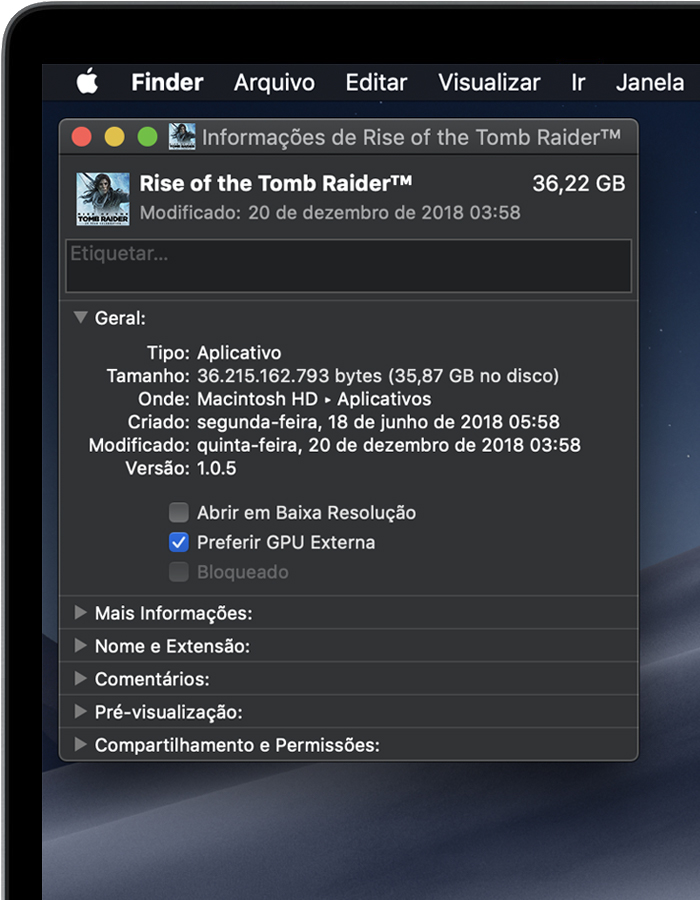
Abra o app para usá-lo com a eGPU.
Saiba mais sobre como usar eGPUs com o Mac.
Saiba mais
Atualmente, o macOS não é compatível com eGPUs quando o Mac é inicializado no Windows usando o Boot Camp ou no modo de recuperação do macOS, está com uma sessão do FileVault iniciada ou está instalando atualizações de sistema.
As informações sobre produtos não fabricados pela Apple, ou sites independentes não controlados nem testados pela Apple, são fornecidas sem recomendação ou endosso. A Apple não assume responsabilidade alguma com relação à escolha, ao desempenho ou ao uso de sites ou produtos de terceiros. A Apple não garante a precisão nem a confiabilidade de sites de terceiros. Entre em contato com o fornecedor para obter mais informações.